Руководство по обновлению политики Google Chrome 2018: как не заблокировать рекламу
Опубликовано: 2018-01-23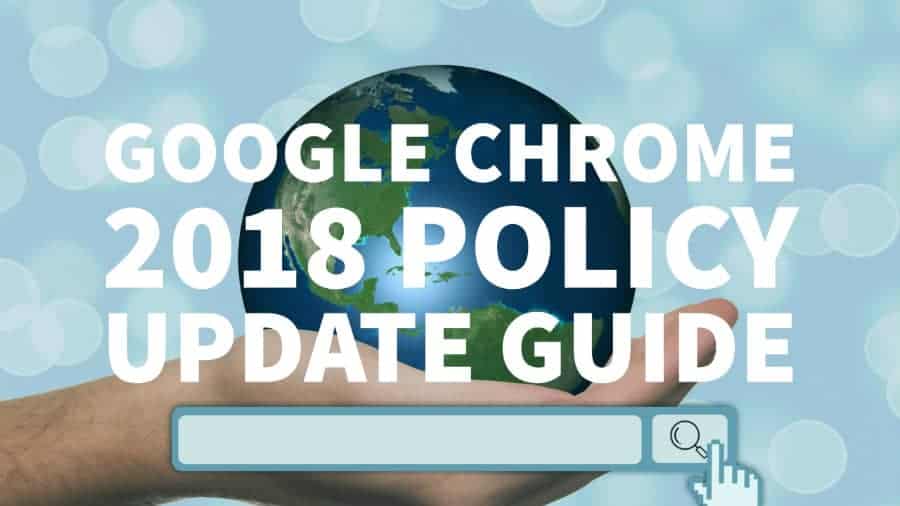
Этот пост был последний раз обновлен 30 августа 2019 г.
Несколько месяцев назад, в 2017 году, Google объявил, что обновит свой браузер Chrome со встроенным блокировщиком рекламы в попытке поддержать новые стандарты рекламных блоков Coalition For Better Ads. Полным ходом обновление должно начаться примерно 15 февраля 2018 года.
Большинство издателей могут отмахнуться от этого как от очередного обновления Google, но мало кто знает, что это очень агрессивный шаг, который может оставить тысячи издателей в черном списке, а их рекламу заблокировать в интернет-браузере Google Chrome.
Поскольку этот браузер доминирует во многих местах по всему миру и используется миллионами интернет-пользователей в качестве основного интернет-браузера, стоит серьезно отнестись к этим обновлениям.
На момент написания этой публикации обновление еще не было выпущено, однако здесь, в MonetizeMore, мы хотели бы подготовить и помочь сообществу онлайн-издателей, подготовившись к обновлению и убедившись, что они не упустят один цент дохода от рекламы из-за этого.
Ниже вы узнаете, о чем идет речь в обновлении, какие типы рекламы, возможностей и мультимедиа будут заблокированы Chrome, как проверить соответствие вашего сайта требованиям и как это исправить.
С нашим руководством вы можете узнать, как исправить сайт, заблокированный рекламой в Chrome, и уверенно начать 2018 год! Для краткого обзора посмотрите видео ниже.
Как предотвратить показ вашей рекламы в Google Chrome
Обновление Chrome и реализация блокировки рекламы относятся к трем ключевым категориям:
- Оскорбительный опыт
- Рекламный опыт
- Автовоспроизведение мультимедиа и рекламы
Имейте в виду, что большинство этих элементов поставляются с инструментами, которые помогают обучать и помогать издателям и веб-мастерам исправлять любые ошибки и соблюдать требования. Эти инструменты работают через инструменты Google для веб-мастеров или платформу Google Search Console.
Чтобы получить доступ к функциям отчетности, вам необходимо добавить свой веб-сайт в Инструменты Google для веб-мастеров и подтвердить его. Процесс прост и обычно не занимает более 5 минут.
Имейте в виду, что после того, как вы создали свою учетную запись и добавили свойство своего веб-сайта, системам Google может потребоваться несколько дней, чтобы скомпилировать данные вашего веб-сайта и отобразить их в вашей учетной записи. Следуйте приведенному ниже руководству, чтобы начать работу, в противном случае перейдите к следующему разделу.
Узнайте, как добавить ресурс веб-сайта в Инструменты Google для веб-мастеров здесь.
Ниже приведены все ресурсы, необходимые для понимания каждого отчета, как проверить, соответствует ли ваш веб-сайт заданным политикам, и как исправить любые проблемы.
Оскорбительный опыт
Что это такое?
Начиная с 23 января 2018 года Google Chrome запрещает веб-сайтам, которые, как считается, допускают злоупотребления, открывать новые вкладки в браузере.
Прочитайте все об этом в блоге Google Chromium.
Оскорбительный опыт, как правило, вводит в заблуждение пользователя, просматривающего веб-сайт, где используются определенные методы, такие как автоматическое перенаправление, вводящие в заблуждение предупреждения и сообщения, кнопки, которые говорят одно, а делают совсем другое и многое другое.
Даже если обновление политики Google Chrome не существовало, лучше избегать этих методов, поскольку они не принесут пользы вашим пользователям и могут даже способствовать дальнейшей установке рекламного блока.
Узнайте, что Google считает оскорбительным, перейдя по этой ссылке или взглянув на скриншот ниже.
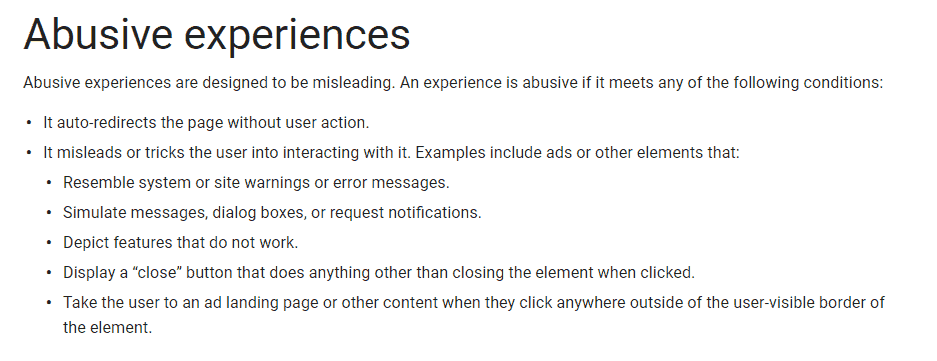
Как проверить, соответствуете ли вы требованиям и как исправить проблемы?
Прежде чем полностью заблокировать ваш сайт от открытия новых вкладок или окон в браузере Chrome, важно отметить, что вам будет предоставлен 30-дневный период для устранения проблемы.
После добавления и проверки вашего веб-сайта в Инструментах Google для веб-мастеров, как указано в предыдущих разделах, перейдите к Инструменту отчетов о злоупотреблениях рекламой. Не забудьте выбрать проверенное свойство веб-сайта, которое вы хотите проверить на наличие злоупотреблений.
Затем вам будет представлен отчет об оскорбительной рекламе, в котором будет указано ваше текущее состояние: «Выключено», «Включено», «Приостановлено», «Ожидание». На изображении ниже показан пример всех статусов, доступных для этого конкретного отчета.
Узнайте больше о принудительной блокировке Chrome здесь.
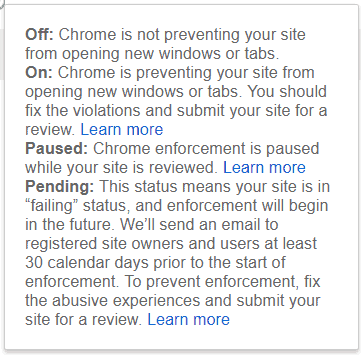
Если вы получили предупреждения или нарушения, во избежание блокировки вам следует как можно скорее устранить любые нарушения и отправить свой сайт на повторную проверку.
Следуйте этим инструкциям, отправляя повторную проверку на оскорбительную рекламу вашего сайта.
Имейте в виду, что Google не всегда просматривает все страницы вашего веб-сайта. Итак, если вы получили нарушение на некоторых из ваших страниц, но точно знаете, что многие другие имеют аналогичные проблемы, обязательно исправьте их, прежде чем отправлять повторную проверку. Google может обнаружить дополнительные нарушения при повторном просмотре вашего сайта.
Дополнительная информация о процессе проверки
Проверка вашего веб-сайта и удаление принудительных мер может быть немного хлопотным. Однако очень важно досконально понимать процесс, чтобы не совершать невынужденных ошибок, которые могут привести к задержкам в их удалении.

В качестве примера: политика Google гласит, что вы можете отправлять столько запросов на проверку, сколько хотите, однако при вашей третьей попытке устанавливается дополнительная 30-дневная задержка, прежде чем проверка может быть обработана.
Обязательно прочитайте все условия обзора здесь, прежде чем отправлять его.
Отчет об эффективности рекламы
Что это такое?
Раздел отчета об эффективности рекламы посвящен веб-сайту издателя, который должен соответствовать стандарту Better Ads Standard и улучшать общий опыт интернет-рекламы для пользователей в Интернете.
Обо всем этом читайте в блоге Google здесь.
Большинство рекламных блоков, представленных группой Better Ads Standard, были сочтены пользователями Интернета раздражающими. Когда пользователям постоянно показывают надоедливую рекламу, это приводит к большему количеству установок рекламных блоков и, как вы уже знаете, проблемам для издателей, когда дело доходит до монетизации.
Эти объявления разделены на две группы: одну для настольных компьютеров и одну для мобильных устройств. Вот некоторые примеры:
Рабочий стол:
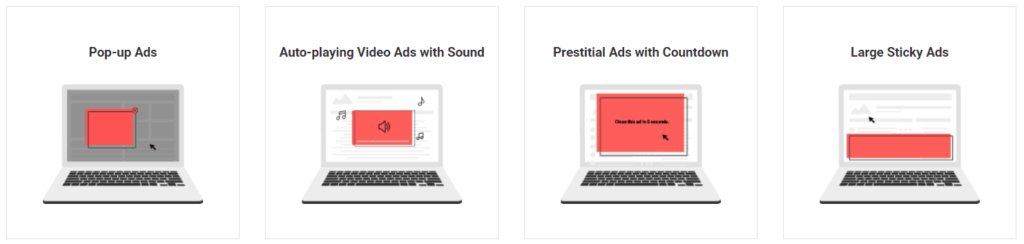
Мобильный:
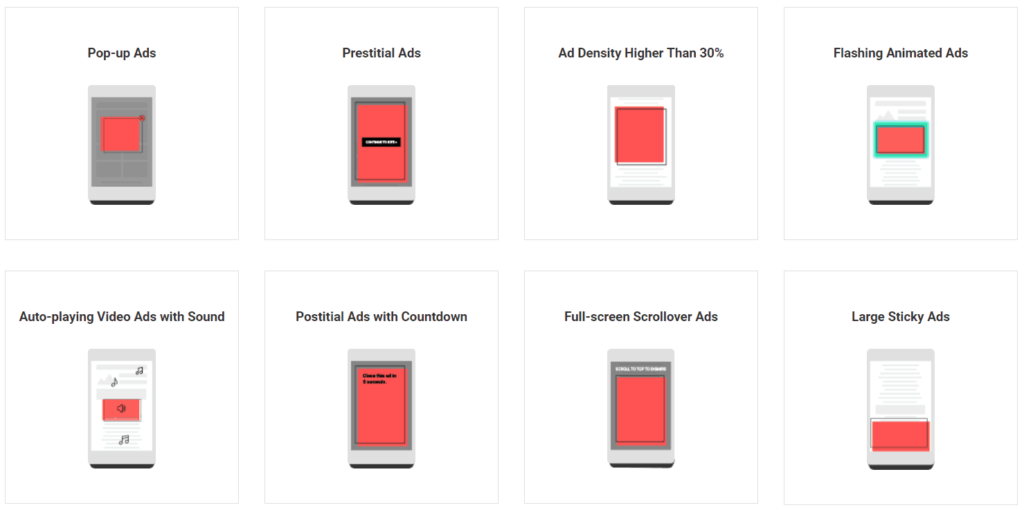
Источник: https://www.betterads.org/standards
Как проверить, соответствуете ли вы требованиям, и как исправить предупреждение Google о рекламе?
Процесс обеспечения соответствия стандарту Better Ads Standard относительно аналогичен тому, что упоминалось ранее в разделе о злоупотреблениях. Имейте в виду, что вы можете получить разные результаты для компьютеров и мобильных устройств. Вот почему при доступе к отчету о качестве рекламы обязательно проверяйте разделы для компьютеров и мобильных устройств на наличие предупреждений.
Самый простой способ понять, как работает инструмент отчетов об эффективности рекламы, — посмотреть видео Google ниже:
Получив доступ к отчету, обязательно обратите внимание на любые уведомления о статусе «предупреждение» или «сбой», которые могут указывать на то, что вы не соблюдаете правила Better Ads. Они, как правило, делятся между дизайном сайта и творческими вопросами.
Проблемы дизайна обычно связаны с дизайном веб-сайта, кодированием и шаблонами, которые вы используете. Вот некоторые примеры:
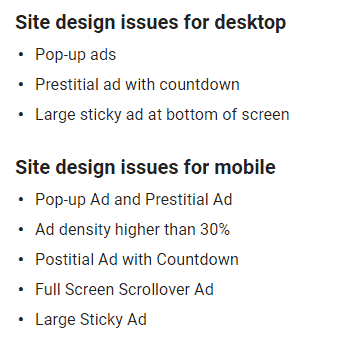
Проблемы с креативами обычно связаны с конкретными запросами рекламных операций, такими как креативы, рекламные теги, рекламодатели или используемые рекламные сети. Вот некоторые примеры:
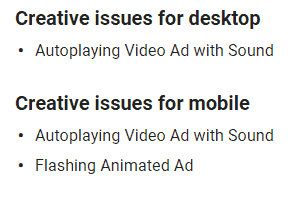
Подробнее о дизайне и творческих вопросах читайте здесь.
Google покажет вам, где произошла раздражающая реклама и на какой странице вашего веб-сайта с демонстрацией видео. Это будет выглядеть примерно так:
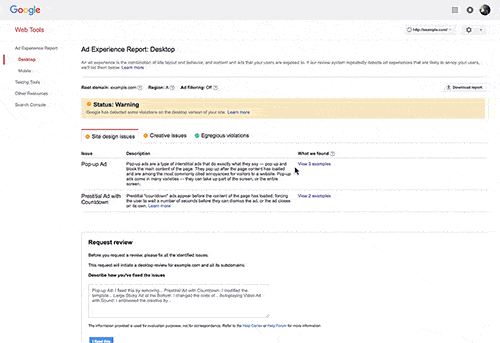
Как только все проблемы будут выявлены, останется только исправить их и любые другие подобные случаи (помните, что Google может обнаружить больше проблем после повторной проверки). Устранив проблемы, опишите в Google шаги, которые вы предприняли, в описательной форме и отправьте свой веб-сайт на повторную проверку.
Более подробную информацию о пошаговом процессе устранения проблем и отправки веб-сайта на проверку можно найти здесь.
Автовоспроизведение мультимедиа и рекламы
Автозапуск мультимедиа — еще одна раздражающая проблема для пользователей Интернета. Chrome начнет блокировать рекламу со звуком автовоспроизведения, если пользователь не взаимодействует с рекламой. Как правило, реклама, которая автоматически воспроизводится без звука (без звука), не будет заблокирована.
Однако в этом обновлении есть гораздо больше особенностей. Мы опубликовали подробный пост в блоге об автовоспроизведении и автозвуке мультимедиа в отношении обновления политики Google Chrome от 2018 года здесь: Видеообъявления Out-Stream: блокировка браузера Google Chrome и Safari.
Имейте в виду, что это обновление будет выпущено в начале марта 2018 года.
В заключение
Теперь, когда у вас есть вся информация, необходимая для исправления и активной подготовки к обновлению политики Google Chrome от 2018 года, пришло время приступить к работе. Не будьте одним из издателей, которые застигнуты врасплох, когда выйдет обновление. Вот почему мы решили опубликовать этот пост в блоге до того, как будет выпущено обновление, чтобы помочь и подготовить сообщество издателей к тому, что грядет.
Обязательно проверьте все свойства вашего веб-сайта и даже исправьте элементы, которые, как вы знаете, могут привести к предупреждениям в будущем. Таким образом, вы переживете обновление и выйдете на первое место!
Подпишитесь на информационный бюллетень MonetizeMore, чтобы быть в курсе любых дальнейших обновлений от Google в 2018 году.
Не наказывайте свой сайт! Позвольте одному из наших экспертов помочь вам убедиться, что ваш сайт полностью соответствует обновлениям политики Google Chrome. Запишитесь на БЕСПЛАТНУЮ консультацию сегодня.
